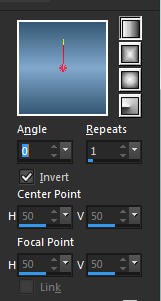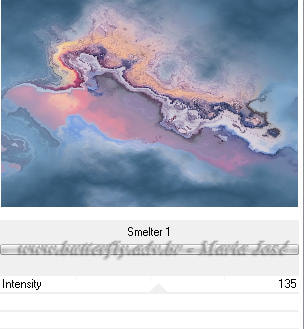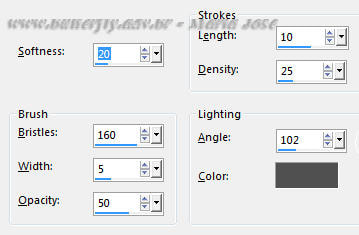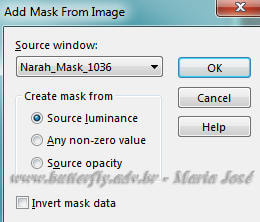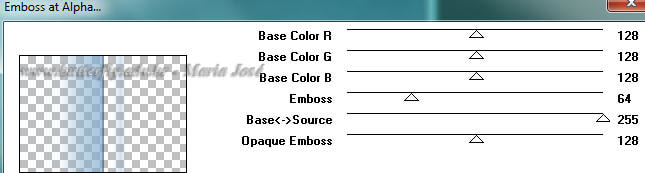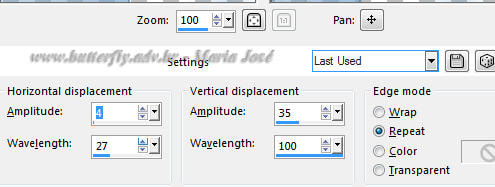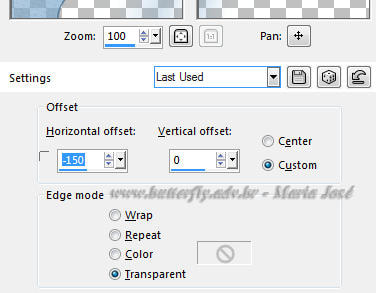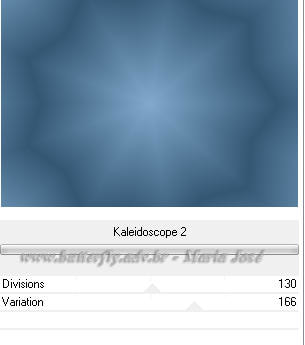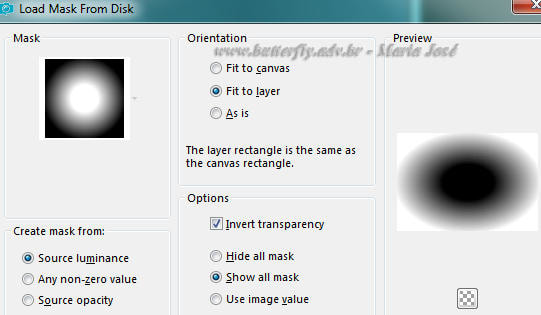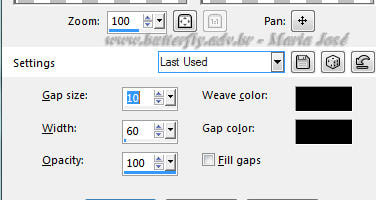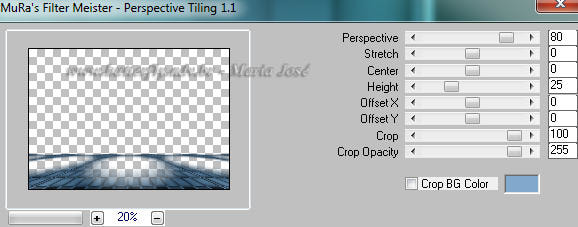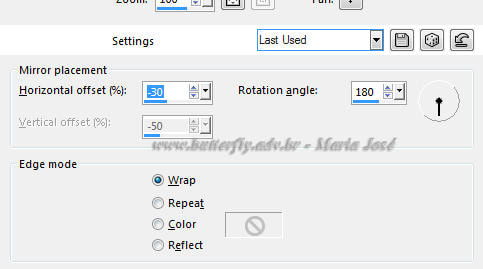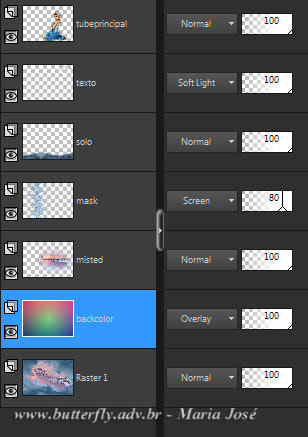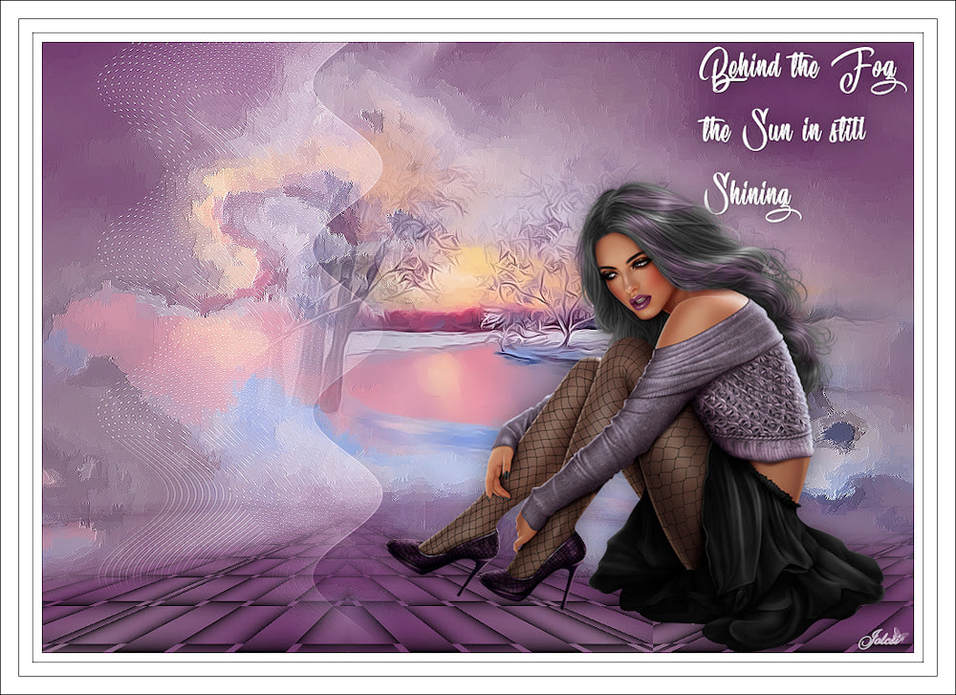ESTELA
Az eredeti lecke itt található: (Katt a képre)
Anyag letöltése
| mat_estela.rar | |
| File Size: | 1367 kb |
| File Type: | rar |
Pluginok:
Filters Unlimited
Mura Seamless
Mura Maister
Kellékek:
2 tube
1 Mask
1 dekor Jpg kép
1 Text dekor png
A munka menete:
Válassz 2 színt a material palettán és állítsd be a következő Linear gradientet
Az eredeti lecke színei: festőszín: #80a9cc háttérszín: #345774
Filters Unlimited
Mura Seamless
Mura Maister
Kellékek:
2 tube
1 Mask
1 dekor Jpg kép
1 Text dekor png
A munka menete:
Válassz 2 színt a material palettán és állítsd be a következő Linear gradientet
Az eredeti lecke színei: festőszín: #80a9cc háttérszín: #345774
1. Nyiss meg egy 1000x700 px-es transparent alapot, és töltsd ki a gradienttel
2. Selection / Select All - Másold be a tájképet (misted estela) a kijelölésbe - Select none
3. Plugin / Filters Unlimited / Distortion Filters / Smelter 1 (Default)
2. Selection / Select All - Másold be a tájképet (misted estela) a kijelölésbe - Select none
3. Plugin / Filters Unlimited / Distortion Filters / Smelter 1 (Default)
4. Effects / Art Media Effects / Brush Strokes
5. Új réteg - Töltsd ki a világos színnel, az Opacity-t állítsd 80-ra festés előtt
6. Layer / New Mask Layer From Image / Narah_Mask_1036 - Layer / Merge Group
6. Layer / New Mask Layer From Image / Narah_Mask_1036 - Layer / Merge Group
7. Plugin / Mura Seamless / Emboss at Alpha (Default)
8. Effects / Distortion Effects / Wave
9. Effects / Edge Effects / Enhance
10. Effects / Image Effects / Offset
10. Effects / Image Effects / Offset
Blend Mode: Screen - Opacity: 80 vagy ahogy tetszik
11. Illeszd be új rétegként a "backcolor" Jpg-t, de ez a lépés nem kötelező - Layer / Arrange / Move Down
Blend Mode: Overlay vagy ami tetszik
12. Másold be új rétegként a tájképet és igazítsd el a kép jobb szélén
13. Új réteg - Töltsd ki gradienttel, Opacity 100
14. Plugin / Filters Unlimited / Tile & Mirror / Kaleidoscope 2
11. Illeszd be új rétegként a "backcolor" Jpg-t, de ez a lépés nem kötelező - Layer / Arrange / Move Down
Blend Mode: Overlay vagy ami tetszik
12. Másold be új rétegként a tájképet és igazítsd el a kép jobb szélén
13. Új réteg - Töltsd ki gradienttel, Opacity 100
14. Plugin / Filters Unlimited / Tile & Mirror / Kaleidoscope 2
15. Layer / Load Mask From Disk / Mask 2020 az Invert legyen bejelölve - Merge Group
(Ha nincs meg ez a maszk, akkor az előző fordítás (NATUREZA) anyagában megtalálod)
(Ha nincs meg ez a maszk, akkor az előző fordítás (NATUREZA) anyagában megtalálod)
16. Effects / Texture / Weave
17. Layer / Load Mask From Disk, mint a 15. pontban - Merge Group
18. Plugin / Mura Maister / Perspective Tiling
18. Plugin / Mura Maister / Perspective Tiling
19. Aktiváld a Magic Wand Tool eszközt, állítsd a Feather-t 80-ra, és jelöld ki a felső transparent
részt, majd nyomd meg a Delete billentyűt 4 - 5-ször - Select none
20. Effects / Reflection Effects / Rotating Mirror
részt, majd nyomd meg a Delete billentyűt 4 - 5-ször - Select none
20. Effects / Reflection Effects / Rotating Mirror
21. Másold be új rétegként a "texto" png-t - Igazítsd el a jobb felső sarokban - Blend Mode: Soft Light
22. Tedd rá a képre a fő tubét - Árnyékold tetszés szerint
Most ezek a rétegek vannak:
22. Tedd rá a képre a fő tubét - Árnyékold tetszés szerint
Most ezek a rétegek vannak:
23. Image / Add Borders / 1 px fekete - 10 px fehér - 1 px fekete - 15 px fehér - 1 px fekete - 20 px fehér -
1 px fekete szín
24. Merge All Flattern - Resize 1000 px - Mentés Jpg formátumban
1 px fekete szín
24. Merge All Flattern - Resize 1000 px - Mentés Jpg formátumban
VÁLTOZATOK:
Köszönöm Kata
Köszönöm Erika
Köszönöm Jolcsika